cdr文字添加渐变立体阴影流程介绍,cdr字体如何做拖尾效果
作者:post 来源:第七下载 更新:2022-09-17 14:39:40 阅读:次
用手机看
第七下载为用户带来cdr字体如何做拖尾效果的相关资讯,用户在cdr软件中编辑文字内容时,是可以通过立体化工具为文字设置拖尾效果的。那么cdr字体怎么做拖尾效果呢?下面小编给大家带来了cdr文字添加渐变立体阴影方法介绍,一起来看看吧。
cdr字体怎么做拖尾效果?cdr文字添加渐变立体阴影方法介绍
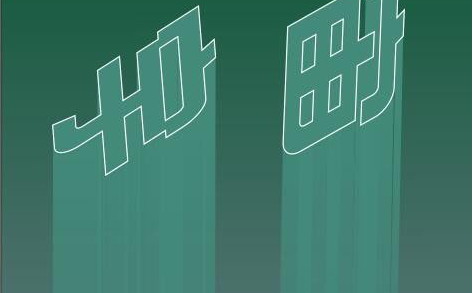
1.点击文字工具输入文本内容,鼠标选中文字使其向右倾斜,同时复制一份文字
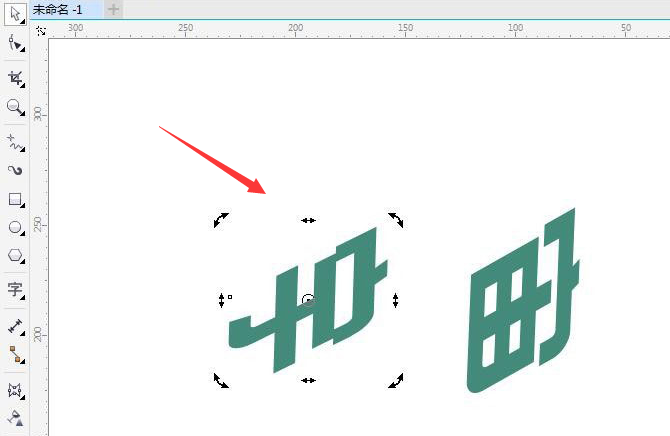
2.打开立体化工具,将文字向下拖拽
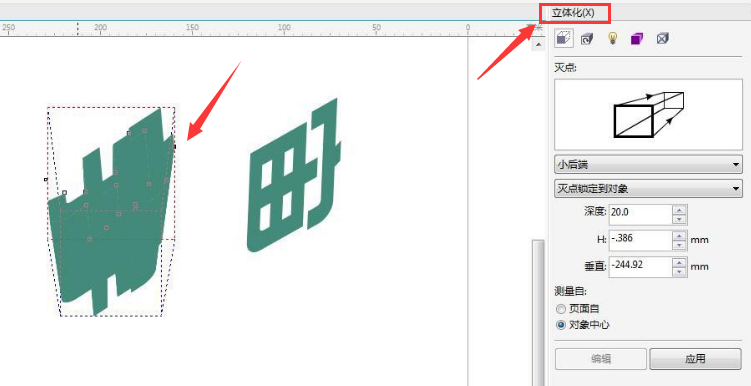
3.随后在设置窗口中,将灭点修改为后部平行效果,点击应用保存
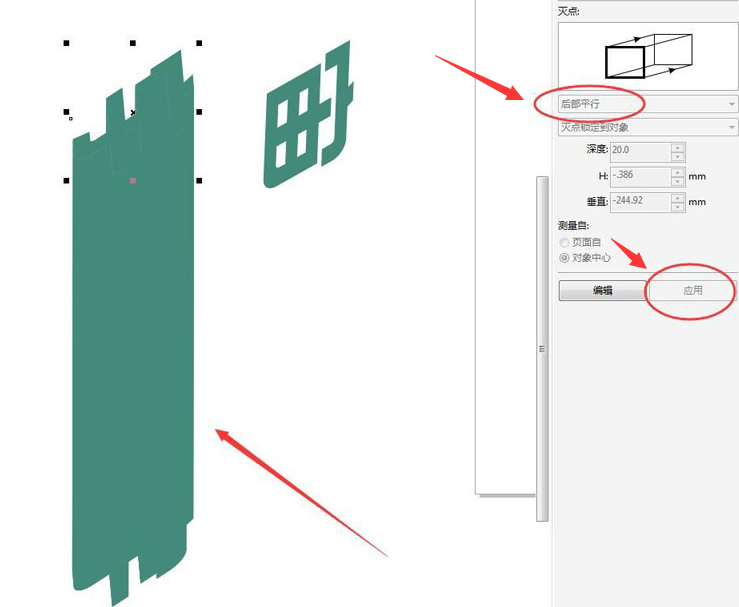
4.选中所有立体文字,右键点击拆分立体化群组按钮
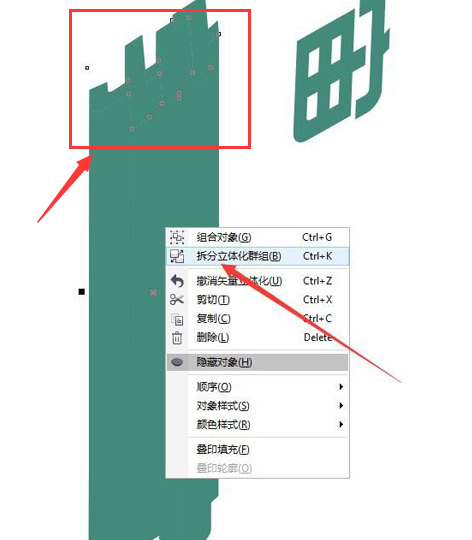
5.最后点击透明度工具,制作从顶部往下的渐变效果,为复制文本添加白色描边,并放置到立体图形上方即可
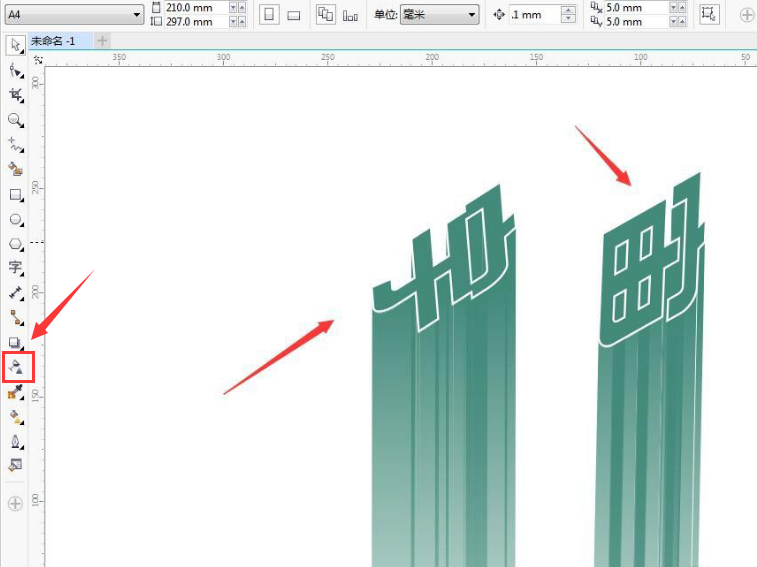
以上这篇文章就是cdr文字添加渐变立体阴影方法介绍,更多精彩教程请关注爱意!
第七下载小编为您带来的cdr字体如何做拖尾效果相关内容!更多资讯攻略和教程快关注第七下载!!
?
相关文章- 抖音不是互相关注是否能发消息介绍,抖音不是互相关注能不能发消息 09-20
- 抖音听筒模式切换扬声器操作流程,抖音听筒模式如何切换扬声器 09-20
- 情侣支付宝一起存钱流程,情侣支付宝如何一起存钱 09-20
- 联想电脑管家制作系统盘操作教程,联想电脑管家如何制作系统盘 09-20
- 联想电脑管家下载桌面壁纸操作流程,联想电脑管家如何下载桌面壁纸 09-20
- 3dmax制作立体文字操作流程,3dmax如何制作立体文字 09-20
- ai导出多个单个画板的AI文件流程,ai如何导出多个单个画板的AI文件 09-20
- 3dmax反选物体具体操作流程,3dmax如何反选物体 09-20
- 抖音搜索群号加入粉丝群流程,抖音如何搜索群号加入粉丝群 09-20
?
热点推荐 ?
赞助 ?
网友跟帖吐槽
 街机之三国战记
街机之三国战记 少年刀剑笑
少年刀剑笑 本源军团
本源军团 祖玛传奇
祖玛传奇 银之守墓人
银之守墓人 原神
原神 地下城与勇士手游
地下城与勇士手游 掌上英雄联盟
掌上英雄联盟 王者荣耀
王者荣耀 实况足球2022
实况足球2022 率土之滨
率土之滨 梦幻西游手游
梦幻西游手游 第五人格
第五人格 天涯明月刀手游
天涯明月刀手游 问道2手游
问道2手游 航海王激战
航海王激战 传奇无双
传奇无双 史上最坑爹的游戏2
史上最坑爹的游戏2